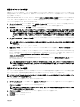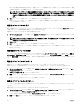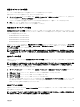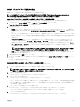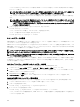Users Guide
SNMP トラップアラート送信先の設定
SNMP トラップを受信する IPv6 または IPv4 アドレスを設定できます。
メモ: SNMP プロトコルとトラップの形式の設定についての詳細は、『
Dell Chassis Management Controller for
PowerEdge FX2/FX2s RACADM コマンドラインリファレンスガイド
』を参照してください。
CMC ウェブインタフェースを使用した SNMP トラップアラート送信先の設定
CMC ウェブインタフェースを使用して IPv4 または IPv6 アラート宛先を設定するには、次の手順を実行します。
1.
システムツリーでシャーシ概要に移動し、アラート → トラップ設定をクリックします。
シャーシイベントアラート送信先 ページが表示されます。
2. 以下を入力します。
• 送信先 フィールドに、有効な IP アドレスを入力します。ドットで 4 つに区切られた IPv4 フォーマット、標準 IPv6
アドレス表記、または FQDN(例:123.123.123.123、2001:db8:85a3::8a2e:370:7334、または dell.com)を使用してくだ
さい。
ネットワーキング技術またはインフラストラクチャと一貫性のあるフォーマットを選択します。テストトラップ 機
能では、現在のネットワーク設定に不適当な選択項目は検出されません(IPv4 専用の環境で IPv6 送信先を使用する
場合など)。
• コミュニティ文字列 フィールドに、 送信先管理ステーションが属する有効なコミュニティ文字列 を入力します。
このコミュニティ文字列は、シャーシ → ネットワーク → サービスページのコミュニティ文字列とは異なります。
SNMP トラップのコミュニティ文字列は、CMC が管理ステーション宛の送信トラップに使用するものです。シャー
シ
→ ネットワーク → サービスページのコミュニティ文字列は、管理ステーションが CMC の SNMP デーモンにクエ
リを行うために使用します。
メモ: CMC はデフォルトの SNMP コミュニティ文字列に public を使用しています。高いセキュリティを確保
するため、デフォルトのコミュニティ文字列を変更し、空以外の値を設定することをお勧めします。
• 有効 で、トラップ受信用に有効にする IP アドレスの、送信先 IP に対応するチェックボックスを選択します。IP アド
レスは最大 4 つまで指定できます。
3. 設定を保存するには、適用 をクリックします。
4. IP アドレスが SNMP トラップを受信しているかどうかを確認するには、SNMP トラップのテスト 列の 送信 をクリック
します。
IP アラート送信先が設定されます。
RACADM を使用した SNMP トラップアラート送信先の設定
RACADM を使用して IP アラート送信先を設定するには、次の手順を実行します。
1. シリアル /Telnet/SSH テキストコンソールを開いて CMC に進み、ログインします。
メモ: SNMP と E-メールアラートの両方とも、設定できるフィルタマスクは 1 つだけです。フィルタマスクを既に
選択している場合は、手順 2 を省略することができます。
2. アラートの生成を有効にします。
racadm config -g cfgAlerting -o cfgAlertingEnable 1
3. トラップアラートを有効にします。
racadm config -g cfgTraps -o cfgTrapsEnable 1 -i <index>
ここで、<index> は 1~4 の値です。CMC はインデックス番号を使用して、トラップアラート用の設定可能送信先を最
大 4 つまで識別します。送信先は適切にフォーマットされた数値アドレス(IPv6 または IPv4)、または完全修飾ドメイ
ン名
(FQDN)で指定できます。
4. トラップアラートの送信先 IP アドレスを指定します。
racadm config -g cfgTraps -o cfgTrapsAlertDestIPAddr <IP address> -i <index>
ここで、<IP address> は有効な IP アドレスで、<index> は手順 3 で指定したインデックス値です。
5. コミュニティ名を指定します。
racadm config -g cfgTraps -o cfgTrapsCommunityName <community name> -i <index>
99